1、安装java并配置环境变量,下载Tomcat免安装.zip版解压(已安装过环境可忽略次步骤)
2、在tomcat安装目录bin目录下service.bat中首行开始配置,注意写在自己的java和Tomcat目录
@echo off
SET JAVA_HOME=C:\Program Files\Java\jdk1.8.0_241
SET CATALINA_HOME=D:\Project\apache-tomcat-9.0.19
SET PR_DISPLAYNAME=Tomcat9-AAA
bin目录下startup.bat 和 shutdown.bat 首行开始配置,注意写在自己的java和Tomcat目录
@echo off
SET JAVA_HOME=C:\Program Files\Java\jdk1.8.0_241
SET CATALINA_HOME=D:\Project\apache-tomcat-9.0.19
3.使用cmd 打开命令窗口 进入到Tomcat安装目录bin 输入命令安装
安装 service.bat install serviceName
卸载 service.bat remove serviceName
D:\apache-tomcat-9.0.31\bin>service.bat install Tomcat9-AAA
安装成功会有相应提示
4.打开windows服务 找到安装的服务名如果Tomcat9-AAA 或者Apache Tomcat9-AAA,右键属性将启动方式改为自动 默认是手动








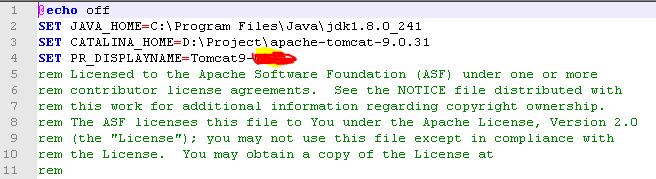















 50
50











 被折叠的 条评论
为什么被折叠?
被折叠的 条评论
为什么被折叠?








